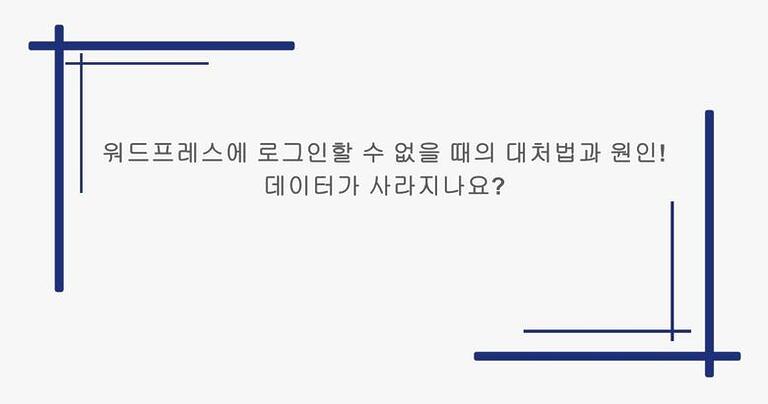웹사이트를 만드는 사람들의 대부분이 워드프레스를 사용하고 있을 텐데요, 혹시 갑자기 로그인할 수 없게 되어 당황한 적이 있으신가요? 참고로 저는 워드프레스를 막 익히기 시작했을 때, 여러 번 로그인할 수 없게 되어 데이터가 사라진 것은 아닌지 얼굴이 새파랗게 질렸던 경험이 있습니다. 이러한 경험이 있으신 분들은 즉시 워드프레스 조작을 잠시 멈추고 이 글을 읽어보시기 바랍니다.
로그인할 수 없을 때의 대처 방법과 원인을 소개하고 있으니, 무턱대고 조작하여 데이터가 사라지기 전에 먼저 이 글을 숙독해 보시기 바랍니다.
로그인할 수 없을 때 가장 먼저 확인해야 할 사항
워드프레스에 로그인할 수 없을 때는, 우선 도메인 갱신을 했는지 확인해 보세요. 도메인 갱신이란, 자신만의 웹사이트를 만들기 위해 취득한 주소의 갱신 절차를 밟는 작업을 말합니다. 사실 웹사이트 주소는 영구 구매가 아니라 구독(Subscription) 방식이므로, 갱신 절차를 밟지 않으면 웹사이트에 접속할 수 없게 됩니다. 이 때문에 갱신 절차를 잊은 초보자가 웹사이트에도 접속할 수 없고 워드프레스도 열 수 없어서 데이터가 사라졌다고 착각하는 경우가 있습니다.
참고로, 워드프레스는 인터넷상에 설치되어 서버에서 웹사이트 페이지를 불러오는 역할을 담당합니다. 따라서 도메인 갱신을 잊었다고 해서 웹사이트의 데이터가 사라지는 일은 없습니다.
도메인 갱신 방법
도메인 갱신을 하려면 도메인을 구매한 도메인 관리 회사의 관리 화면에 접속하세요. 회사마다 다소 차이는 있지만, 관리 화면에 갱신 또는 연장 등의 페이지가 있으니, 결제 수단을 준비하여 갱신 절차를 진행하세요.
갱신 절차가 완료되면 웹사이트 주소를 사용할 수 있게 되어 워드프레스에 로그인할 수 없는 상태도 해소될 것입니다.
워드프레스에는 접속되지만 로그인이 안 될 경우
워드프레스에는 접속되지만 비밀번호를 입력해도 로그인할 수 없거나, 워드프레스 로그인 화면에 접속할 수 없는 분들은 설치한 플러그인을 의심해 봐야 합니다. 특히 워드프레스 보안 관련 플러그인을 설치한 기억이 있는 분들은 주의가 필요합니다. 필자도 경험이 있지만, 보안 플러그인 중에는 설치하면 설정에 따라 로그인할 수 없게 되는 경우가 있습니다.
따라서 로그인하려면 먼저 보안 관련 플러그인을 삭제해야 하므로, 그 방법을 다음 소제목에서 확인해 보세요.
보안 관련 플러그인을 삭제합시다
워드프레스에 로그인할 수 없으므로, 보안 관련 플러그인은 워드프레스에 로그인하지 않고 삭제해야 합니다. 방법은 웹사이트의 데이터베이스에 먼저 접속하는 것입니다. 데이터베이스에 접근하는 방법을 모르는 분들은, 웹사이트를 구축할 때 계약한 서버 회사의 관리 화면에 접속하여, 서버 패널 중에서 설치된 워드프레스 목록을 선택하세요.
다음으로 서버 내에 있는 워드프레스를 설치한 폴더 중에서 wp-config.php라는 파일을 찾아 열어주세요. 파일을 열면 그 안에서 define('DB_PASSWORD', '***********');라는 문장을 찾아, PASSWORD', 다음의 단어를 데이터베이스에 로그인하기 위한 비밀번호로 입력하세요. 계정 이름은 서버의 컨트롤 패널에 기재된 것을 입력하면 됩니다.
데이터베이스에 접속했다면 어떻게 해야 하나요?
데이터베이스에 로그인했다면, 목록 중에서 active_plugins라는 이름을 찾아보세요. 찾았다면 active_plugins의 option_value를 a:0:{}로 변경하세요. 이렇게 하면 워드프레스에 설치된 모든 플러그인이 비활성화 상태가 되므로, 만약 워드프레스에 로그인할 수 없는 원인이 플러그인이라면 이 설정으로 로그인할 수 있을 것입니다.
로그인했지만 콘텐츠를 찾을 수 없을 때의 대처 방법
워드프레스에 로그인할 수 없는 상태는 해결되었지만, 워드프레스로 만든 콘텐츠 데이터가 없는 분들은 데이터베이스 중에서 wp_posts라는 목록을 확인해 보세요. wp_posts에는 웹사이트의 콘텐츠가 저장되어 있으며, 데이터가 사라진 것처럼 보여도 이 wp_posts에 데이터가 존재한다면 복구가 가능합니다. 따라서 걱정되는 분들은 wp_posts를 선택하고 데이터베이스 상단 메뉴에서 내보내기(Export)를 클릭하여 데이터를 백업해 두는 것을 추천합니다.
참고로 아래 표에 기재된 데이터베이스 목록도 백업해 두면 데이터가 사라졌을 때 바로 복구할 수 있어 편리합니다.
| 리스트명 | 비고 |
|---|---|
| wp_postsmeta | 콘텐츠의 태그나 속성 등의 정보가 저장되어 있습니다. |
| wp_terms | 태그나 카테고리의 명칭이 저장되어 있습니다. |
| wp_termmeta | 태그와 카테고리를 분류하기 위한 정보가 저장되어 있습니다. |
로그인할 수 없을 때를 대비한 추천 사전 대책
워드프레스는 사용하기 쉬운 반면, 갑자기 오류가 발생하여 로그인할 수 없게 되는 상황이 발생하기도 합니다. 따라서 로그인할 수 없을 때를 대비하여, 로컬 환경에서 워드프레스를 구동할 수 있도록 해둡시다. 로컬 워드프레스는 컴퓨터 상에 가상의 워드프레스 환경을 만들어 서버에 접속할 수 없더라도 워드프레스를 조작할 수 있는 장점이 있습니다.
그러므로 워드프레스나 사용 중인 플러그인이 업데이트되면, 일단 로컬 워드프레스에서 업데이트하여 정상적으로 작동하는지 확인한 후 본 서버에 적용하도록 합시다. 방법은 워드프레스 공식 사이트에서 워드프레스 스튜디오(WordPress Studio)라는 애플리케이션을 다운로드하여 설치하는 것입니다. 설치 후 왼쪽 메뉴에서 사이트 추가(Add Site)를 클릭하고, 사이트가 완성되면 오른쪽 메뉴에서 가져오기(Import)를 선택하여 본 사이트의 데이터베이스를 가져오면 로컬 환경에서 자신의 사이트를 편집할 수 있게 됩니다.
요약
워드프레스에 로그인할 수 없는 이유는 도메인 갱신을 잊었거나 플러그인에 의한 오류인 경우가 많으므로, 우선 도메인 관리 회사의 관리 메뉴나 데이터베이스를 확인해 봅시다. 데이터베이스 비밀번호를 모르는 분들은 서버 상에 있는 워드프레스를 설치한 파일에 적혀 있으니 확인해 보세요. 또한, 데이터베이스 편집이나 로컬에서 워드프레스에 로그인할 수 있도록 준비해 두면, 예기치 않은 사고에도 대처하기 쉬워지므로 꼭 대책을 마련해 두시길 바랍니다.